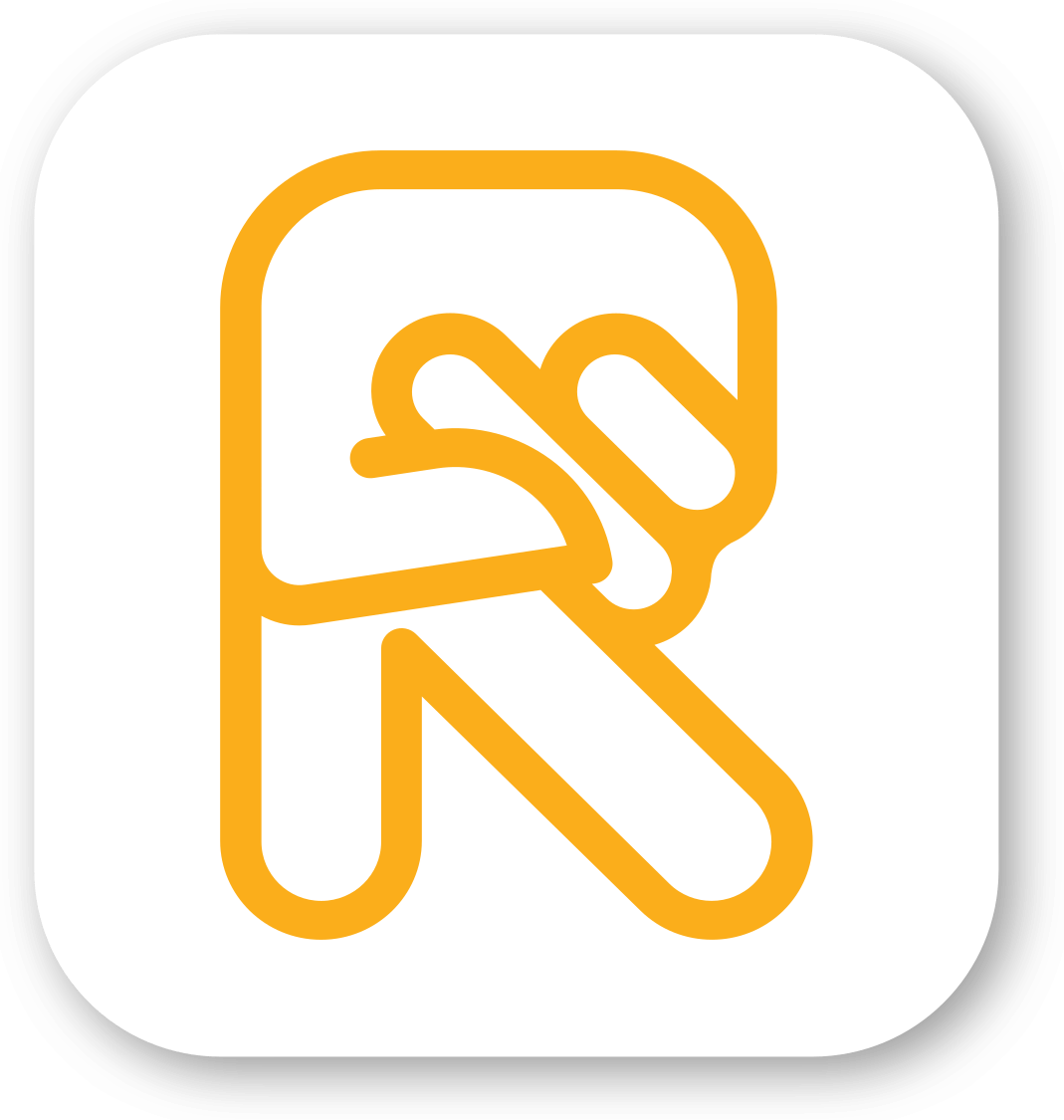Создание и настройка рекламной кампании – один из важнейших этапов в контекстном продвижении. От качества созданных объявлений, заданных параметров таргетинга, выбранных стратегий управления ставками зависит 50 % успеха бизнес-проекта. Остальные 50 % – продающие способности сайта.
«Яндекс.Директ» – самый популярный сервис в ру-сегменте на сегодня. Миллионы рекламодателей ежедневно конкурируют за топовые места в выдаче, придумывая все более и более изощренные уловки. «Откусить» свой кусок рынка в этой бойне крайне сложно, особенно если компания молодая и пытается ворваться в уже занятую нишу.
Дабы процесс создания и настройки рекламы в «Директе» не отнял у вас много времени, мы описали подробную пошаговую инструкцию.
Шаг 1. Определение ЦА и стратегий
Да, банально, но без этого этапа никуда. Сейчас везде жужжат про целевую аудиторию и важность ее определения, но мало кто дает действительно дельные советы по этому поводу:
-
Ответьте на 5W: what, who, why, where, when.
-
Ответьте на вопрос: кто ваш клиент?
-
Ответьте на вопрос: какие потребности у потенциального клиента и как ваш товар способен решить эти проблемы?
-
Ответьте еще на миллион таких же вопросов: чем занимается потенциальный клиент в свободное время, после того как выгуляет собаку?
На заполнение подобных анкет уходит куча времени, а результат точно такой же, как если бы рекламодатель просто задал географию показов и запустил показы.
Определять ЦА необходимо практическим методом, а не теоретическим. Никто не знает, как поведет себя тот или иной сегмент аудитории. С одних вы будете получать тысячи кликов и ноль конверсий, другие будут кликать редко, но «метко».
Теория лишь помогает определить направление, в котором стоит двигаться. Но для этого не нужно заполнять многостраничные анкеты и отвечать на сотни бесполезных вопросов. Достаточно задать себе вопрос: кто купит мой товар? Если ответ общий – женщины, то именно с этой группы и стоит начинать показы. Если вы сразу с уверенностью можете сузить аудиторию, допустим, до 30 лет, делайте это. Нет смысла рекламировать спиннеры взрослым тетям и бабушкам.
Чтобы точно определить, кто является ЦА и какой сегмент будет максимально конверсионным, необходимо запустить показы, собрать статистику и провести самый обычный анализ. Далее, выяснив, какая группа людей больше всего заинтересована в вашем продукте, настроить отдельные показы только для нее.
Аналогично можно сказать и о стратегиях. НЧ, СЧ, ВЧ – какую использовать? Какая даст максимальный результат? Какая – минимальный? Рентабельно ли использовать все категории ключей?
Для получения точных ответов на эти вопросы необходимо провести A/B-тестирования.
Да, тесты – это дорогое удовольствие. Но вы ведь хотите получить реальный результат, а не просто выкинуть несколько тысяч на ветер со словами «фуфло этот ваш контекст, пробовал – не работает».
Шаг 2. Подбор семантики
Семантическое ядро – основа рекламной кампании. Все ключевые слова или фразы должны иметь прямое отношение к вашему продукту. Ни каких околотематических или смежных ключей. Этим вы будете заниматься, когда освоите «Директ» и будет лишняя пара тысяч.
На начальных этапах часто бюджет ограничен. Поэтому ограничиваемся лишь горячими запросами. Их придется отбирать вручную. «Кейколлекторы», «Вордстаты» и пр. использовать лишь для парсинга.
Если у вас громадный интернет-магазин, можно, конечно, скопировать все найденные в «Кейколлекторе» ключи, но пройтись по ним хотя бы глазами стоит. Даже если их тысячи. Времени потратите много, но и от мусора избавитесь.
А вы думали профессиональные директологи не занимаются этим вручную?
В большинстве случаев начинать рекомендуется с низкочастотных ключей. И постепенно, с повышением прибыли, переходить на средние и высокочастотные.
Для парсинга НЧ используйте сторонние сервисы. Не Wordstat. Он очень много запросов не показывает, особенно с малой частотностью. Из наиболее актуальных:
-
KeyCollector – платный;
-
«СловоЁб» – бесплатный.
Инструкции по использованию вы легко найдете в Сети.
Начинать сразу с ВЧ не стоит. Если только ваша ниша несвободна.
Шаг 3. Регистрация аккаунта
Теперь переходим непосредственно к «Яндекс.Директу» и настройке рекламной кампании.
Если у вас до сих пор нет «Яндекс.Почты», регистрируем ее:
1. На главной странице «Яндекса» в правом верхнем углу жмем кнопку «Завести почту».
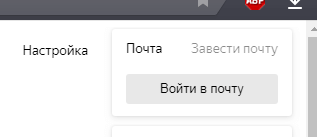 Завести почту
Завести почту
2. Вводим имя, фамилию, логин и пароль (логин будет являться вашим адресом до знака @).
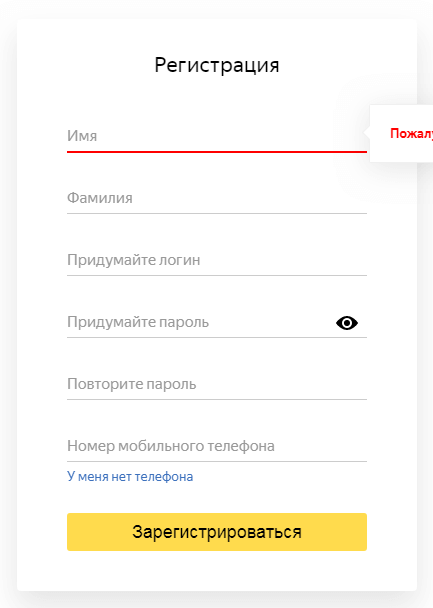 Форма регистрации ящика
Форма регистрации ящика
3. Указываем номер телефона.
4. Жмем кнопку «Получить код».
5. Полученный код вводим в появившееся поле.
6. Жмем «Зарегистрироваться».
Далее, авторизовавшись на сайте «Яндекса», перейдите на сайт «Директа» – direct.yandex.ru.
Шаг 4. Создание РК
На главной странице ЯД будут отображаться все ваши рекламные кампании и некоторая статистика по ним. Пока здесь пусто. Давайте, это исправим.
В верхнем меню находим и нажимаем кнопку «Создать кампанию».
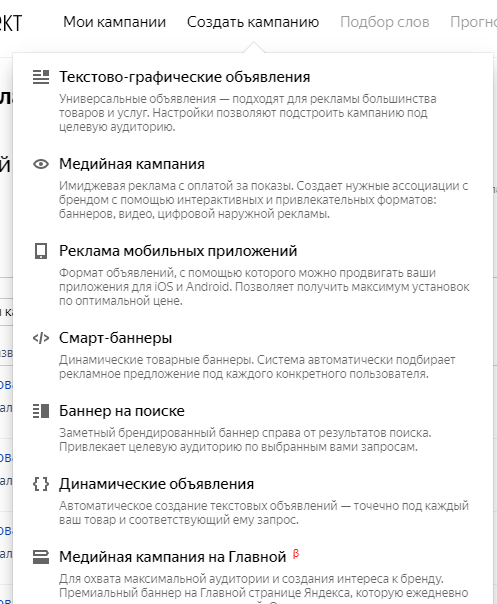 Создание рекламной кампании
Создание рекламной кампании
«Яндекс» предлагает 7 форматов рекламы:
-
Текстово-графические объявления – это та самая реклама в поиске (в виде сниппета) и баннеры с текстом в рекламной сети «Яндекса» (РСЯ). Наиболее популярный формат.
-
Медийная кампания – это показы в рекламных сетях, но уже без текста: баннеры, видео, цифровая наружная реклама. Здесь намного больший выбор креативов, чем в предыдущем формате.
-
Реклама мобильных приложений – тут все понятно. Реклама приложений для мобильной аудитории.
-
Смарт-баннеры – рекламодатель задает список товаров (фид), и система самостоятельно выбирает, что какому пользователю показывать в соответствии с его запросами и интересами.
-
Баннер на поиске – медийная реклама в поисковой выдаче «Яндекса». На странице размещается только одно объявление.
-
Динамические объявления – текстовая реклама в поиске, в которой заголовок и описание автоматически изменяются и подстраиваются под запрос пользователя, делая объявление максимально релевантным.
-
Медийная кампания на главной – новый формат (находится на стадии бета-тестирования). Позволяет разместить горизонтальный баннер на главной странице поисковика «Яндекс».
Итак, что же выбрать?
Если вы впервые запускаете контекстную рекламу, начинать стоит с первого варианта. Это универсальный проверенный формат. Подходит всем.
Дальше нужно выбрать: поиск или РСЯ. Здесь уже зависит от ваших целей. Если задача состоит в получении максимального количества лидов, выбирайте поиск. Если нужен максимальный охват – берите РСЯ.
Все остальные форматы стоит использовать лишь как дополнительные. И снова речь пойдет о тестированиях. Каждый новый вид рекламы стоит для начала протестировать и только потом вливать в него большие деньги. Если он покажет себя значительно эффективней поисковых объявлений, можно сместить акцент.
О настройке каждого формата мы говорить не будем. Рассмотрим лишь стандартные текстово-графические кампании.
Шаг 5. Настройка РК
Настройка рекламы в Yandex Direct состоит из 2 шагов. Первый – это настройка параметров самой рекламной кампании.
1. Название РК. Вводим произвольное название. Оно ни на что не влияет.
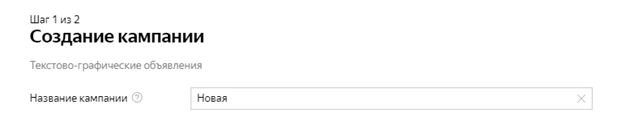 Шаг 1: создание кампании
Шаг 1: создание кампании
2. Расписание показов – тот самый временной таргетинг.
Дата начала по умолчанию ставится на сегодняшний день. Если необходимо начать с какого-то определенного дня, указываем его. Если время проведения кампании ограниченно, ставим дату окончания.
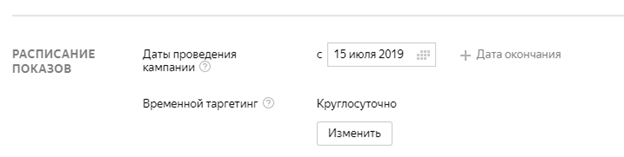 Расписание показов
Расписание показов
Если необходимо задать конкретные часы и дни недели, жмем кнопку «Изменить» напротив пункта «Временной таргетинг».
В открывшемся окне выбираем нужные дни и время (просто кликаем). Зеленый – показ включен. Белый – выключен.
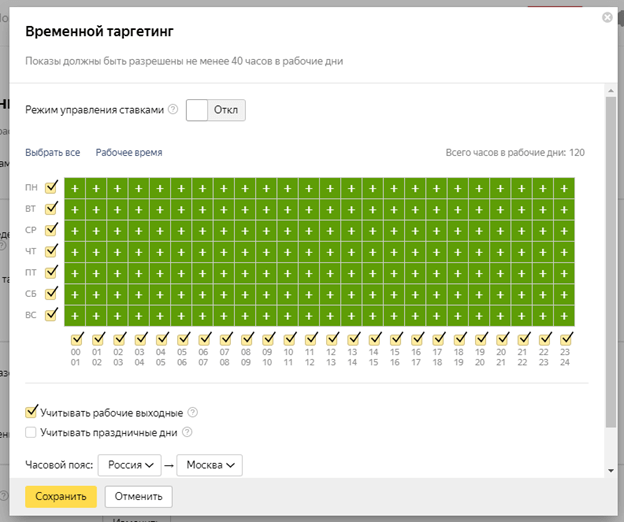 Временной таргетинг
Временной таргетинг
Если включить режим управления ставками, можно откорректировать ставку в зависимости от дня и времени показа (указывается процент от заданного для группы объявлений значения). Опять же, мудрить с этим не стоит, особенно на первых порах. Можно начать со 100 % везде и постепенно тестировать различные варианты показов. При желании для тестов можно создать отдельную РК.
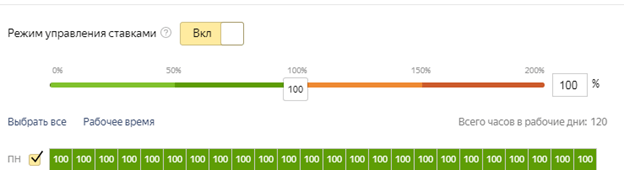 Режим управления ставками
Режим управления ставками
Ниже можно выбрать часовой пояс.
3. География показов.
Обязательный пункт для заполнения. Необходимо задать регионы показов, нажав кнопку «Изменить».
В появившемся окне выберите нужные города, регионы, страны. Географический таргетинг нужно настраивать максимально узко. Если вы работаете только в пределах города, укажите сам город, но не регион и, тем более, страну.
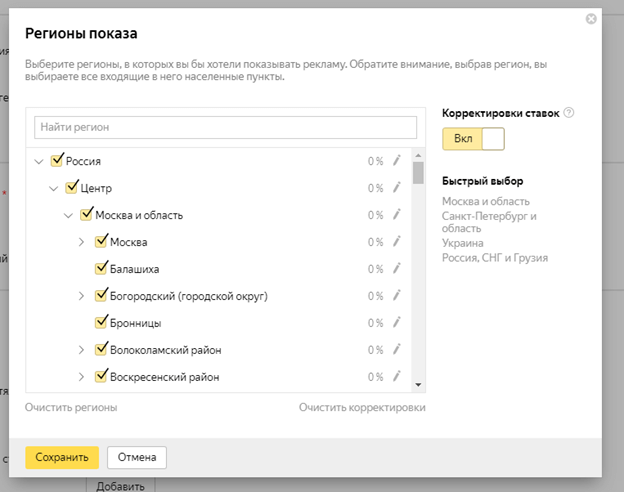 Регионы показа
Регионы показа
Точно так же, как и во временном таргетинге, здесь можно задать корректирующий процент ставки для каждой отдельной геолокации.
Включение функции «Расширенный географический таргетинг» позволит показывать объявления не только тем, кто находится в заданном регионе, но и тем, кто вводит в поиск название заданных регионов. Подходит не для всех ниш.
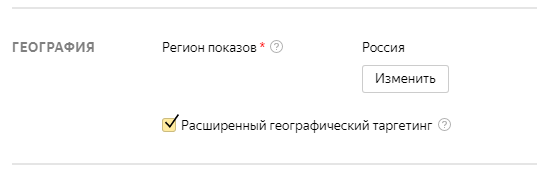 География показа объявления
География показа объявления
Например, если турист, находящийся в Питере введет запрос «Аренда авто в Москве», то при включенном расширенном геотаргетинге он увидит объявления московской выдачи. Если галочка не будет стоять, то ваше объявление он не увидит.
4. Управление показами.
Главный параметр в данном разделе – стратегия показов. По умолчанию стоит ручное управление. То есть каждую ставку для каждого рекламного объявления рекламодатель указывает сам.
Если у вас объявлений немного и с ними можно справиться вручную, оставляйте как есть. В ином случае, жмите кнопку «Изменить».
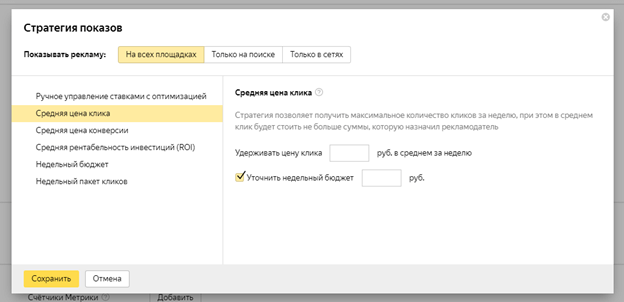 Стратегия показов
Стратегия показов
В появившемся окне вам будет предложено выбрать одну из автоматических стратегий:
-
Средняя цена клика – вы указываете средний CPC, и система обеспечивает вас максимальным числом переходов, средняя цена которых не больше указанного значения. Также можно ограничить недельные затраты. Даже нужно, иначе деньги «сольются» моментально.
-
Средняя цена конверсии – аналогично кликам, только в данном случае система стремится к получению максимального числа конверсий при заданной средней стоимости. Для включения данной стратегии необходимо задать цели в «Метрике». Недельный бюджет также ограничиваем.
-
Средняя рентабельность инвестиций (ROI) – система стремится к приближению показателя ROI к заданному. «Яндекс» считает его по формуле:
ROI = [(прибыль – затраты на рекламу) / затраты на рекламу] · 100 %
Стратегия также требует заданных в «Яндекс.Метрике» целей.
-
Недельный бюджет – рекламодатель задает максимум, который он готов тратить за неделю, при этом система стремится к получению максимального числа результатов (кликов или конверсий).
-
Недельный пакет кликов – стратегия позволяет получать фиксированное число кликов в неделю при минимальных затратах.
Кроме самих стратегий, в данном окне можно выбрать места показов: везде, только поиск, только сети.
Протестировать стоит все стратегии. Только опытным путем вы поймете, что является наиболее эффективным именно в вашем случае.
Пункт «Настройки в сетях» позволяет скорректировать затраты на РСЯ: процент от общего расхода РК и ставку относительно назначенной для поисковых объявлений.
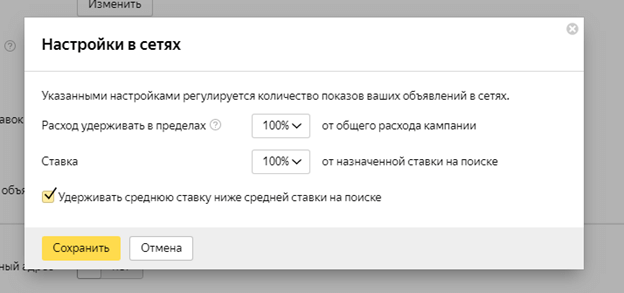 Настройки в сетях
Настройки в сетях
Корректировки ставок позволяют изменять цену клика в зависимости от параметров аудитории. Увеличить или уменьшить стоимость можно для следующих категорий:
-
Определенный пол и возраст.
-
Мобильная аудитория.
-
Целевая (или ретаргетинг).
-
Для объявлений с видеодополнениями.
Чтобы скорректировать ставку, необходимо выбрать нужную категорию, условия, указать тип корректировки (уменьшить или увеличить) и задать нужный процент.
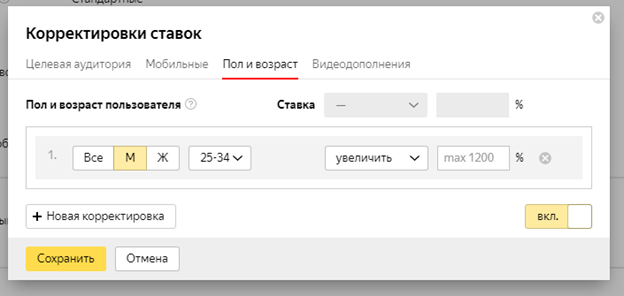 Корректировка ставок
Корректировка ставок
Галочка рядом с пунктом «Останавливать объявления при неработающем сайте» всегда должна стоять.
5. Визитка.
Визитка – это информация о компании, которая будет отображаться в поисковой выдаче. Заполните ее по максимуму, чтобы ваше объявление стало визуально больше: адрес, контактные данные, название, график работы, положение на карте, e-mail, ОГРН/ОГРНИП.
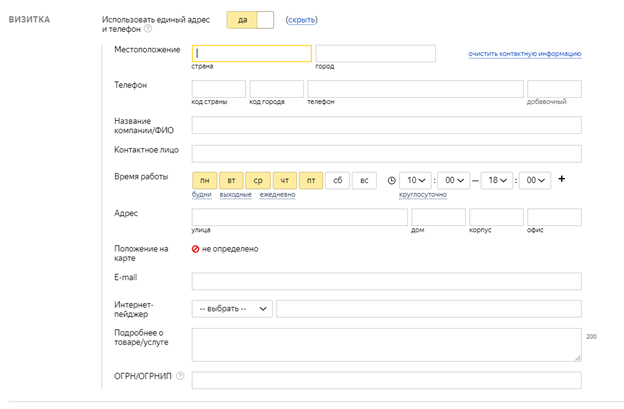 Визитка
Визитка
В дальнейшем заполненную визитку можно будет использовать для других кампаний.
6. Метрика.
«Яндекс.Метрика» – это сервис веб-аналитики. Без него ни о каком успехе речи быть не может. Если вы создаете рекламную кампанию в «Директе», обязательно нужно завести счетчик «Метрики».
Процесс создания, настройки и установки счетчика на сайт подробно описан в статье «Как установить и настроить счетчик посещений «Яндекса». Мы же рассмотрим, как настроить метрику в рекламной кампании «Яндекс.Директа».
Для начала необходимо указать номер счетчика (кнопка «Добавить»). Найти его можно в «Личном кабинете» «Яндекс.Метрики».
Далее необходимо выбрать ключевые цели и их ценность. По умолчанию система ставит «Вовлеченные сессии». Вы же можете выбрать любую из заданных в «Метрике» целей. Ценность – это оптимальная стоимость конверсии, к которой будет стремиться система.
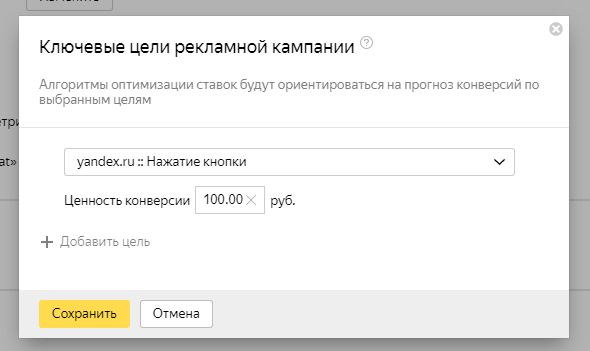 Ключевые цели рекламной кампании
Ключевые цели рекламной кампании
Галочку «Размечать ссылки для Метрики» рекомендуется оставить. Если вы используете метки OpenStat, вторую галочку также нужно поставить.
7. Диалоги.
Недавно появившаяся функция, позволяющая добавить кнопку чата к сниппету в выдаче. С ее помощью пользователи смогут пообщаться с вашим оператором, не переходя на сайт.
Чаты создают в сервисе «Яндекс.Диалоги». В настройках рекламной кампании нужно указать лишь идентификационный номер (ID).
8. Уведомления.
Здесь все просто. Указываете почту или номер телефона, на который необходимо присылать уведомления об изменениях в работе РК.
9. Специальные настройки.
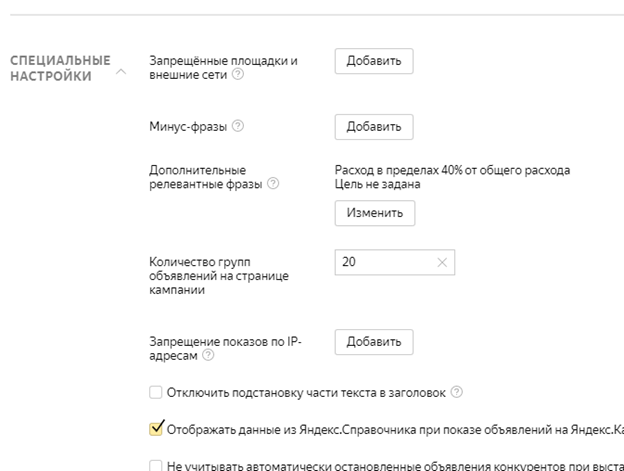 Специальные настройки
Специальные настройки
Последний раздел настроек рекламной кампании «Яндекс.Директа», в котором настраивается следующее:
-
запрещенные площадки для РСЯ;
-
запрещенные IP-адреса для любой рекламы;
-
минус-фразы (стоп-слова) для всей кампании;
-
использование дополнительных релевантных фраз;
-
подстановка части текста описания в заголовок;
-
количество групп объявлений, отображаемых на одной странице;
-
показ данных из «Яндекс.Справочника».
Важно! Общая длина стоп-слов в символах не должна превышать 20 тыс. Если для вас этого недостаточно, добавьте оставшиеся минусы в каждую из групп объявлений.
Шаг 6. Создание и настройка группы объявлений
На шаге настройки рекламной кампании в ЯД создаются и настраиваются группы объявлений.
Данный шаг состоит из двух этапов:
-
настройка объявления,
-
настройка всей группы.
Предварительно введите название группы объявлений.
На первом этапе указывается:
-
тип объявления (мобильное, текстово-графическое, графическое, видео);
-
заголовок 1;
-
заголовок 2 – отображается вместе с первым через тире;
-
текст объявления (или описание);
-
креатив;
-
тип и ссылка на продвигаемую страницу;
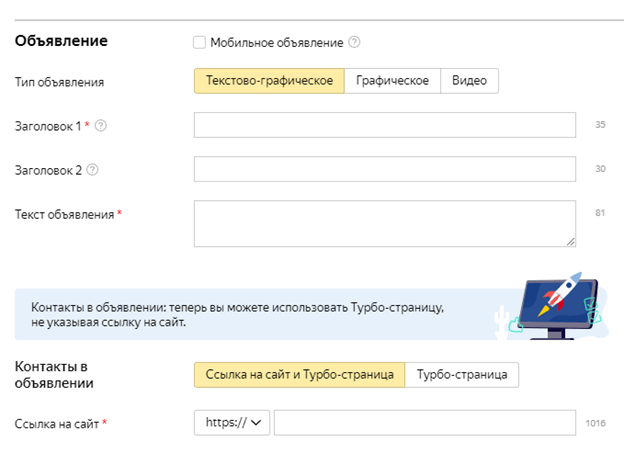 Настройка объявлений
Настройка объявлений
-
виртуальная визитка (то же самое, что и обычная визитка, только отображается на «Яндекс.Картах»);
-
цена товара в объявлении (текущая, старая, валюта, префикс от или до) – не путать со стоимостью клика, это информация для клиентов;
-
дополнения (изображения, видео, быстрые ссылки, уточнения).
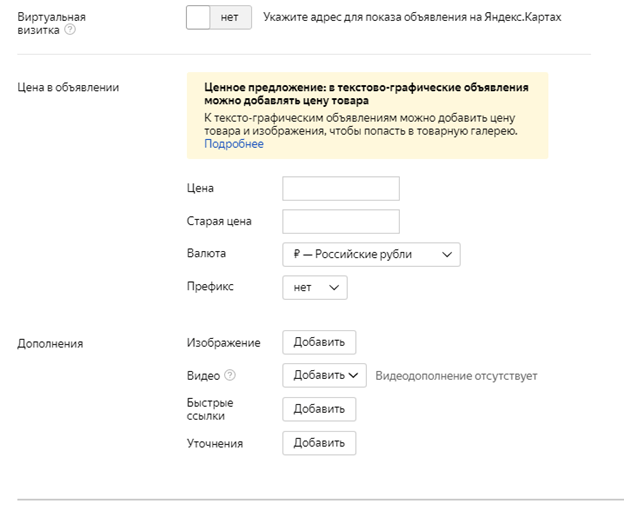 Настройки рекламных объявлений
Настройки рекламных объявлений
Все это формирует объявление в поиске. Чем больше деталей добавите, тем объемнее и информативнее будет объявление. Но количество не всегда означает качество, поэтому уделите достаточно внимания заголовкам и содержимому вашей рекламы. Заинтересуйте и замотивируйте своего потенциального клиента кликнуть именно по вашей ссылке.
На втором этапе настраиваются условия показов объявлений:
-
Автотаргетинг – вместо ключевых слов система будет использовать содержимое объявления и целевой страницы для определения, будет ли интересна эта информация конкретному пользователю или нет (на основе его интересов и тематики площадки). Используется только для РСЯ и рекламы мобильных приложений.
-
Ключевые фразы – в поле «новые ключевые фразы» добавляются все ранее собранные ключи для данной группы объявлений.
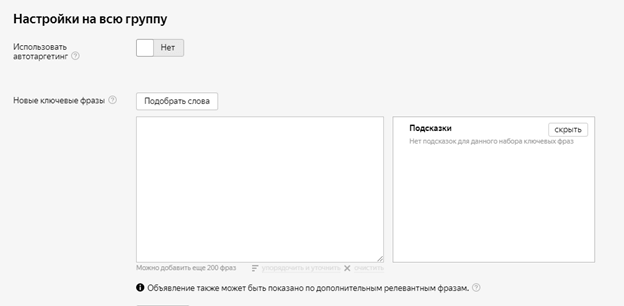 Условия показов объявлений
Условия показов объявлений
-
Стоп-слова для группы.
-
Аудитории ретаргетинга (люди, ранее бывавшие на вашем сайте, выполнившие целевые действия, но так и не оформившие заказ).
-
Регионы показов для группы.
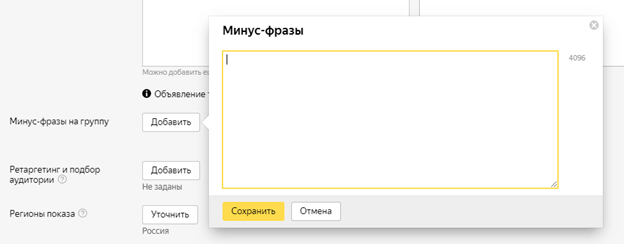 Минус-фразы
Минус-фразы
-
Максимальная ставка.
-
Корректировки ставок для группы.
-
Метки (теги) объявления.
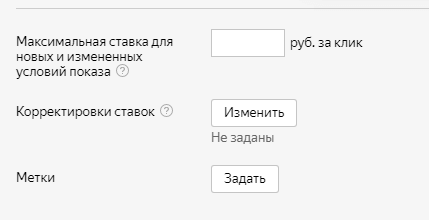 Настройка ставок и меток
Настройка ставок и меток
После настройки всех параметров необходимо сохранить группу.
Настройка контекстной рекламы в «Яндекс.Директе» – кропотливое занятие, требующее определенных знаний и навыков. На настройку первой кампании у вас может уйти неделя. Это нормально. Не стоит спешить. Проработайте каждый этап до мельчайших деталей, и тогда вас обязательно будет ждать успех.

 Редакция Rookee
Редакция Rookee